Poista Maxon Click virus - loka 2017 päivitys
Maxon Click viruksen Poisto-ohje
Mikä on Maxon Click virus?
MaxonClick ärsyttää käyttäjiä vaivalloisilla mainoksilla
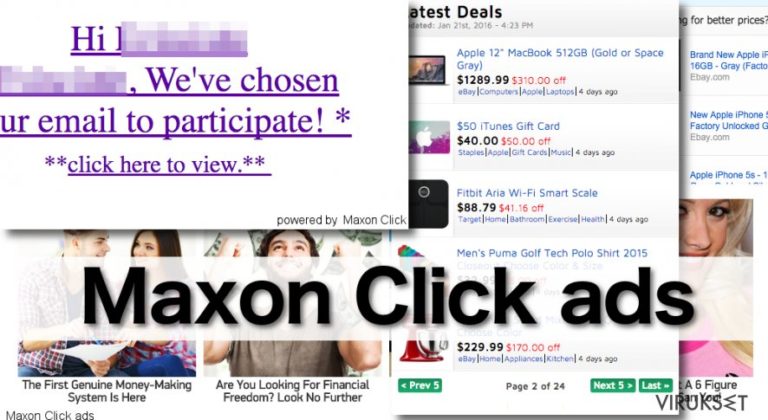
MaxonClick on määritelty potentiaalisesti ei toivotuksi ohjelmaksi (PUP). Se on suunnitteltu näyttämään kaupallista materiaalia käyttäjille ohjaamaan heidät sponsoroiduille sivuille. Yleensä mainosohjelmat:
- näyttävät pop-up hälytyksiä uudessa välilehdessä
- tarjoavat kyseenalaisten turvaohjelmien asennusta
- uudelleenohjaavat sinua potentiaalisesti vaarallisille sivuille
Kun puhutaan Maxon Click mainosohjelmasta, se ei vain saastuta PC käyttäjiä mutta kohdistaa myös Android käyttäjät. Tämän PUPin tärkein oire on ärsyttävien mainosten suuri määrä. Mozilla Firefox, Google Chrome, tao IE selaimet voivat saastua, joten selaimen vaihto ei auta sinua välttämään Maxon Click mainoksia.
Tämän lisäksi, ne voivat ilmaantua pop-up ikkunoina tai uusina välilehtinä, tai ilmaantua julisteina. Voit huomata aliviivattua tekstiä sivuilla joilla vierailet, ja jos laitat hiiren niiden päälle, niin MaxonClick pop-upit ilmaantuvat. Tutkijat ovat osoittaneet, että nämä mainokset tulevat Attentioner.com sivulta.
Sinun ei kannata jättää huomiotta tämän ohjelman olemassaoloa, koska mainosohjelmat eivät vain häiritse nettiselaamistasi, ne voivat aiheuttaa myös vakavampia ongelmia. Facebook Message virus näyttää tällaisen olettamuksen.
Jos klikkaat pop-up hälytyksiä, niin sinut voidaan ohjata vaarallisille sivuille, joissa ei ole suojaa viruksia vastaan. Tämän lisäksi löytyy mahdollisuus, että Maxon Click uudelleenohjaus voi johdattaa sinut selainpohjaisille teknisen tuen huijaukseen tai sivuille, jotka vaativat laajennusten lisäämistä.
Jos siis huomaat tämän mainosohjelman tietokoneella, kannettavalla PC:llä, tai mobiililaitteella, niin poista Maxon Click. Koska se toimii nettiskriptien kautta, et löydä tätä sovellusta ohjelmien listalta. Jotta voit poistaa tämän PUPin, seuraa manuaalisen poiston ohjeita tai nopeuta poistoprosessia FortectIntego tai Malwarebytes ohjelmalla. Jos MaxonClick saastutti Android laitteesi, etsi sen poisto-ohjeita artikkelin lopussa – Android virus. 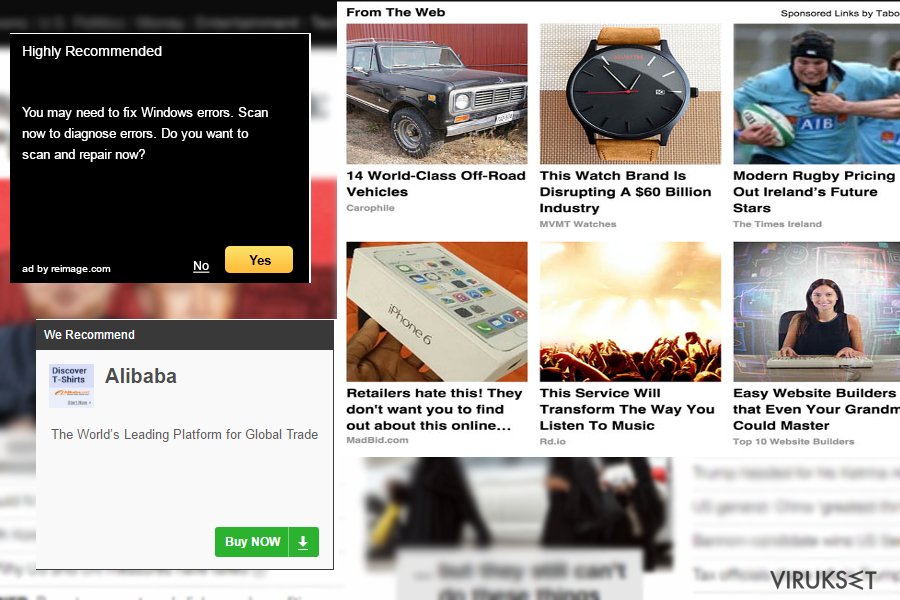
Tapoja löytää PUP ohjelmat
Jos asensit PUPin Android laitteellesi vahingossa klikkaamalla saastunutta mainosta, tai kun selaat hämäriä nettisivuja. Kun puhutaan tietokoneista, niin ohjelmat, kuten Maxon Click kaappaavat tietokoneen järjestelmät, kun käyttäjä ei poista valinnaisia latauksia ohjelmanippuja ladatessaan.
Sinun pitää olla todella varovainen, kun lataat ilmaisohjelmia Internetistä, koska useat ilmaisohjelmat tarjoavat valinnaisia latauksia asennustiedostojensa mukana. Poistaaksesi nämä ylimääräiset latauksen, sinun pitää valita Edistynyt tai Kustomoitu asennustapa ja poistaa niistä ruksi yksi kerrallaan.
Jos olet jo asentanut MaxonClick mainosohjelma, ja nyt MaxonClick mainokset vilkkuvat tietokoneesi näytöllä, aina kun käynnistät nettiselaimen, älä anna tämän ohjelman pilata nettiselaamistasi yhtään enempää. Poista Maxon Click automaattisesti tai manuaalisesti.
Poista Maxon Click mainosohjelma
Mainosohjelmat eivät ole vain ärsyttäviä, mutta myös hieman vaarallisia. Vaikka ne hidastavat tietokonetta, niin voivat avata myös polun vaarallisille sivuille, joista voit ladata petollisia ohjelmia. Sinun ei kannata selata epäluotettavia Internet sivuja, joten harkitse tämän mainosten tukeman ohjelman poistamista, joka näyttää harhaanjohtavia mainoksia.
Sillä ei ole mitään hyvää tarjottavaa sinulle. Sen poistamiseksi tietokoneelta, asenna vakoiluohjelman poistaja ja anna sille aikaa löytää ja poistaa se. Turvataksesi puhelimesi, lataa hyvä mobiililaitteen turvaohjelma. Vaihtoehtoinen poistotapa on poistaa se manuaalisesti. Sen tekemiseksi, seuraa näitä alla olevia Maxon Click poisto-ohjeita.
Voit poistaa viruksen vahingot FortectIntego avulla. SpyHunter 5Combo Cleaner ja Malwarebytes ovat suositeltavia löytämään potentiaalisesti ei toivotut ohjelma sekä virukset kaikkine tiedostoineen ja niihin liittyvine rekisterimerkintöineen.
Manuaalinen Maxon Click viruksen Poisto-ohje
Poista Windowsista
Poistaaksesi Maxon Click virus Windows 10/8 laitteilta, ole hyvä ja seuraa näitä askeleita:
- Kirjoita Control Panel/Ohjauspaneeli Windows hakulaatikossa ja paina Enter tai paina hakutulosta.
- Osiossa Programs, valitse Uninstall a program.

- Löydä listalta merkinnät, jotka liittyvät Maxon Click virus (tai muut viimeksi asennetut epäilyttävät ohjelmat).
- Klikkaa oikealla sovellukseen ja valitse Uninstall.
- Jos User Account Control ilmaantuu, paina Yes.
- Odota, kunnes poistoprosessi on valmis ja paina OK.

Jos olet Windows 7/XP käyttäjä, jatka seuraavia ohjeita seuraamalla:
- Paina Windows Start > Control Panel oikealla (jos olet Windows XP käyttäjä, paina Add/Remove Programs).
- Ohjauspaneelissa, paina Programs > Uninstall a program.

- Valitse ei toivotut sovellukset painamalla sitä kerran.
- Ylhäältä, paina Uninstall/Change.
- Vahvistuslaatikossa, paina Yes.
- Paina OK kun poistoprosessi on valmis.
Poista Maxon Click Mac OS X järjestelmästä
-
Jos käytössäsi on OS X, klikkaa Go painiketta näytön vasemmassa yläkulmassa ja valitse Applications.

-
Odota kunnes näet Applications kansion ja etsi Maxon Click tai muut siellä olevat epäilyttävät ohjelmat. Klikkaa jokaista tällaista merkintää ja valitse Move to Trash.

Nollaa MS Edge/Chromium Edge
Resetoi selaimesi, poistaaksesi kaikki Mazon Click mainosohjelman elementit.
Poista ei-toivotut laajennukset MS Edge selaimelta:
- Valitse Menu (kolme pystypistettä selainikkunan oikeasta yläkulmasta) ja valitse Extensions.
- Listalta, valitse laajennukset ja paina Hammasratas kuvaketta.
- Paina Uninstall alhaalta.

Poista evästeet ja muut selaintiedot:
- Paina Menu (kolme pystypistettä selainikkunan oikeasta yläkulmasta) ja valitse Privacy & security.
- Osiossa Clear browsing data, valitse Päätä mitä poistat.
- Valitse kaikki (paitsi salasanat, vaikka voit laittaa myös medialisenssit mukaan, jos käytössä) ja paina Clear.

Nollaa uuden välilehden ja kotisivun asetukset:
- Paina menu kuvaketta ja valitse Settings.
- Etsi On startup osio.
- Paina Disable jos löydät epäilyttäviä sivustoja.
Nollaa MS Edge jos yllä olevat askeleet eivät toimineet:
- Paina Ctrl + Shift + Esc ja avaa Tehtävienhallinta.
- Paina More details nuolta ikkunan alareunassa.
- Valitse Details välilehti.
- Selaa nyt alas ja etsi kaikki merkinnä, joissa on Microsoft Edge nimi. Klikkaa oikealla jokaista ja valitse End Task jotta MS Edge sammuu.

Jos tämä ratkaisu ei auttanut sinua, sinun pitää käyttää edistynyttä Edge nollaustapaa. Muista pitää mielessäsi, että sinun pitää varmuuskopioida tiedostosi ennen jatkamista.
- Etsi seuraava kansio tietokoneeltasi: C:\\Users\\%username%\\AppData\\Local\\Packages\\Microsoft.MicrosoftEdge_8wekyb3d8bbwe.
- Paina Ctrl + A näppäimistöltäsi ja valitse kaikki kansiot.
- Klikkaa oikealla ja valitse Delete

- Nyt Klikkaa Start painiketta Oikealla ja valitse Windows PowerShell (Admin).
- Kun uusi ikkuna aukeaa, kopioi ja liitä seuraava komento ja paina sitten Enter:
Get-AppXPackage -AllUsers -Name Microsoft.MicrosoftEdge | Foreach {Add-AppxPackage -DisableDevelopmentMode -Register “$($_.InstallLocation)\\AppXManifest.xml” -Verbose

Ohjeet Chromium-pohjaiselle Edge selaimelle
Poista laajennukset MS Edge selaimelta (Chromium):
- Avaa Edge ja paina valitse Settings > Extensions.
- Poista ei-toivotut laajennukset painamalla Remove.

Tyhjennä välimuisti ja sivustotiedot:
- Paina Menu ja mene Settings.
- Valitse Privacy and services.
- Osiossa Clear browsing data, valitse Choose what to clear.
- Osiossa Time range, valitse All time.
- Valitse Clear now.

Nollaa Chromium-pohjainen MS Edge:
- Paina Menu ja valitse Settings.
- Valitse vasemmalta Reset settings.
- Valitse Restore settings to their default values.
- Vahvista painamalla Reset.

Nollaa Mozilla Firefox
Poista vaarallinen laajennus:
- Avaa Mozilla Firefox selain ja klikkaa Menu (kolme vaakaviivaa ikkunan oikeassa yläkulmassa).
- Valitse Add-ons.
- Täällä, valitse laajennus, joka liittyy Maxon Click virus ja klikkaa Remove.

Nollaa kotisivu:
- Klikkaa kolmea vaakaviivaa valikon oikeassa yläkulmassa.
- Valitse Options.
- Home vaihtoehdon alla, anna sivu, jonka haluat avautuvan, kun avaat Mozilla Firefox selaimen.
Tyhjennä evästeet ja sivustotiedot:
- Klikkaa Menu ja valitse Options.
- Mene Privacy & Security osioon.
- Selaa alas ja etsi Cookies and Site Data.
- Klikkaa Clear Data…
- Valitse Cookies and Site Data, sekä Cached Web Content ja paina Clear.

Nollaa Mozilla Firefox
Jos Maxon Click virus ei poistunut yllä olevien ohjeiden avulla, niin nollaa Mozilla Firefox:
- Avaa Mozilla Firefox selain ja klikkaa Menu.
- Mene Help osioon ja valitse Troubleshooting Information.

- Give Firefox a tune up osiossa, klikkaa Refresh Firefox…
- Kun pop-up ilmaantuu, niin vahvista toiminto painamalla Refresh Firefox – tämän pitäisi suorittaa Maxon Click virus poisto.

Nollaa Google Chrome
Poista vaaralliset laajennukset Google Chrome selaimelta:
- Avaa Google Chrome, paina Menu (kolme pystypistettä oikeassa yläkulmassa) ja valitse More tools > Extensions.
- Uudelleen avautuvassa ikkunassa näet kaikki asennetut laajennukset. Poista epäilyttävät laajennukset painamalla Remove.

Puhdista välimuisti ja verkkotiedot Chrome selaimelta:
- Paina Menu ja valitse Settings.
- Osiosta Privacy and security, valitse Clear browsing data.
- Valitse Browsing history, Cookies and other site data, sekä Cached images ja files.
- Paina Clear data.

Vaihda kotisivusi:
- Paina menu ja valitse Settings.
- Etsi epäilyttäviä sivustoja On startup osiosta.
- Paina Open a specific or set of pages ja paina kolmea pistettä löytääksesi Remove vaihtoehdon.
Nollaa Google Chrome:
Jos aikaisemmat tavat eivät auttaneet sinua, nollaa Google Chrome poistaaksesi kaikki komponentit:
- Paina Menu ja valitse Settings.
- Osiosta Settings, selaa alas ja paina Advanced.
- Selaa alas ja etsi Reset and clean up osio.
- Paina sitten Restore settings to their original defaults.
- Vahvista painamalla Reset settings viimeistelläksesi poiston.

Nollaa Safari
Poista ei-toivotut laajennukset Safari selaimelta:
- Paina Safari > Preferences…
- Uudessa ikkunassa, paina Extensions.
- Valitse ei-toivottu laajennus, joka liittyy Maxon Click virus ja valitse Uninstall.

Poista evästeet ja muut sivustotiedot Safari selaimelta:
- Paina Safari > Clear History…
- Avautuvasta valikosta, osiossa Clear, valitse all history.
- Vahvista painamalla Clear History.

Nollaa Safari elleivät yllä mainitut askeleet auttaneet sinua:
- Paina Safari > Preferences…
- Mene Advanced välilehteen.
- Laita ruksi Show Develop menu valikkopalkissa.
- Paina valikkopalkissa Develop, ja valitse Empty Caches.

Kun olet poistanut tämän potentiaalisesti ei toivotun ohjelman (PUP) ja korjannut kaikki nettiselaimesi, me suosittelemme PC järjestelmäsi tarkistamista maineikkaalla haittaohjelman poistajalla. Tämä auttaa sinua poistamaan Maxon Click rekisterimerkinnät ja tunnistaa myös vastaavat loiset tai mahdolliset haittaohjelmat tietokoneellasi. Voit käyttää tähän tarkoitukseen meidän arvostamia haittaohjelman poistajia: FortectIntego, SpyHunter 5Combo Cleaner tai Malwarebytes.
Suositeltavaa sinulle
Älä anna hallituksen vakoilla sinua
Hallituksella on useita ongelmia, mitä tulee käyttäjien tietojen seuraamiseen ja asukkaiden vakoiluun, joten sinun kannattaa ottaa tämä huomioon ja oppia lisää hämärien tietojen keräystavoista. Vältä ei-toivottua hallituksen seurantaa tai vakoilua ja ole täysin nimetön internetissä.
Voit valita eri sijainnin, kun menet verkkoon ja käyt käsiksi materiaalin, jota haluat ilman sisältörajoituksia. Voit helposti nauttia riskittömästä internetyhteydestä pelkäämättä hakkerointia, kun käytät Private Internet Access VPN palvelua.
Hallitse tietoja joihin hallitus tai muu toivomaton osapuoli voi päästä käsiksi ja selata nettiä ilman vakoilua. Vaikka et ota osaa laittomiin toimiin tai luotat valitsemiisi palveluihin, alustoihin, epäilet omaa turvallisuuttasi ja teet varotoimia käyttämällä VPN palvelua.
Varmuuskopioi tiedot myöhempää käyttöä varten, haittaohjelmahyökkäyksen varalta
Tietokoneen käyttäjät voivat kärsiä useista menetyksistä verkkotartuntojen takia tai omien virheiden takia. Haittaohjelman luomat ohjelmaongelmat tai suorat tietojen menetykset salauksen takia, voi johtaa ongelmiin laitteellasi tai pysyviin vahinkoihin. Kun sinulla on kunnolliset päivitetyt varmuuskopiot, voit helposti palauttaa ne sellaisen tapahtuman jälkeen ja palata töihin.
On tärkeää luoda päivityksiä varmuuskopioistasi, kun laitteeseen tehdään muutoksia, jotta voit päästä takaisin pisteeseen, jossa työskentelit haittaohjelman tehdessä muutoksia tai ongelmat laitteella aiheuttavat tiedostojen tai suorituskyvyn saastumisen. Luota tällaiseen käytökseen ja tee tietojen varmuuskopioinnista päivittäinen tai viikoittainen tapa.
Kun sinulla on aikaisempi versio jokaisesta tärkeästä dokumentista tai projektista, niin voit välttää turhautumisen ja hajoamiset. Se on kätevää, kun haittaohjelma tapahtuu yllättäen. Käytä Data Recovery Pro järjestelmän palautukseen.


